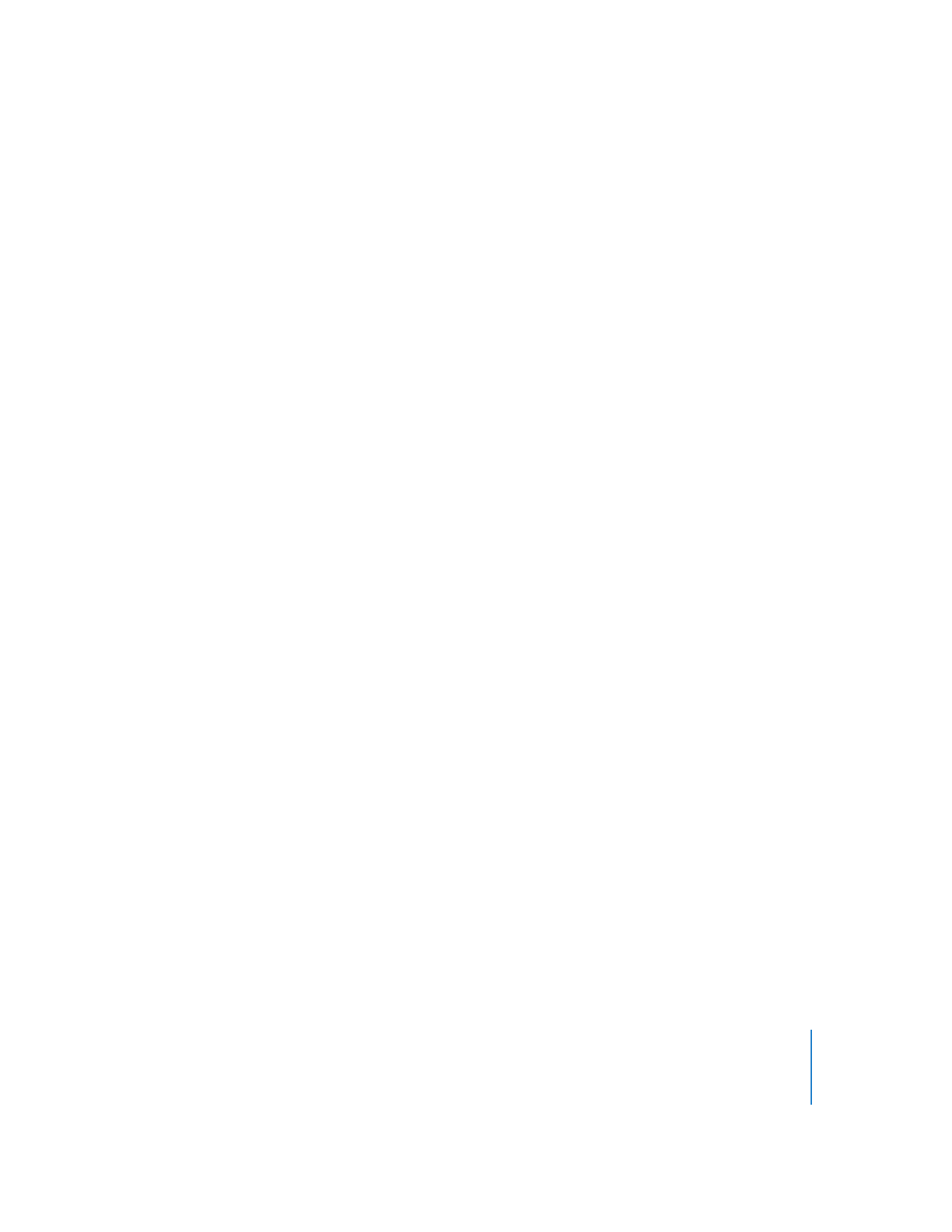
Festlegen von Sprachen für einzelne Spuren
Mit QuickTime Pro können Sie einen Film erstellen, der mehrere Sprachen unterstützt.
Hierzu müssen Sie pro Sprache eine eigene Spur festlegen. So können Sie z. B. einen
Film erstellen, der für jede Sprache eine separate Audiospur besitzt. QuickTime spielt
basierend auf den Spracheinstellungen Ihres Computers automatisch die richtige
Spur ab.
Gehen Sie wie folgt vor, um Sprachen festzulegen:
1
Erstellen Sie verschiedene Spuren bzw. stellen Sie sie zusammen.
Sie können Kommentare oder Synchronisationen (Voice-Overs) in jeder gewünschten
Sprache aufnehmen oder Textspuren erstellen, die als Untertitel verwendet werden
können. Sichern Sie jede Spur als einen eigenständigen Film und legen Sie alle Alter-
nativspuren in einem einzigen Ordner ab.
2
Fügen Sie zum Ordner mit den Alternativspuren eine Kopie des eigenständigen Origi-
nalfilms hinzu, allerdings ohne die Spuren, die jetzt als Alternativspuren gesichert sind.
3
Öffnen Sie den Film und wählen Sie dann „Fenster“ > „Filmeigenschaften einblenden“.
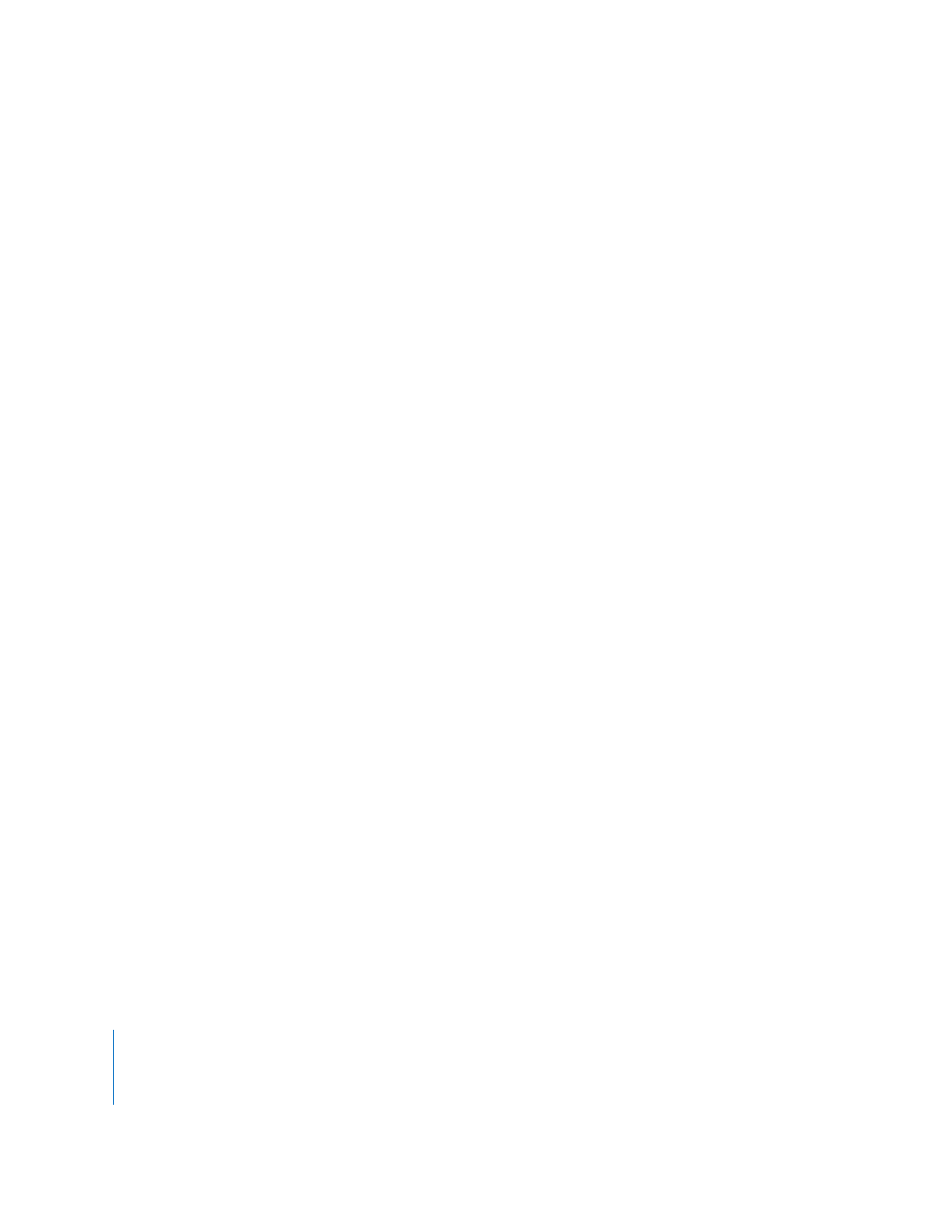
44
Kapitel 3
Filmschnitt und Authoring mit QuickTime Pro
4
Wählen Sie im Fenster „Eigenschaften“ eine Ton- oder Textspur und klicken Sie in
„Andere Einstellungen“.
5
Wählen Sie die Sprache für diese Spur aus dem Einblendmenü „Sprache“ aus.
6
Wählen Sie eine zu verwendende Spur aus, wenn eine andere Sprache aus dem
Einblendmenü „Alternativ“ ausgewählt wird.
7
Sichern Sie den Film als eigenständigen Film (wählen Sie dazu „Ablage“ > „Sichern
unter“ (Mac) bzw. „Datei“ > „Speichern unter“ (Win) und vergewissern Sie sich, dass
die Option „Als eigenständigen Film sichern“ (Mac) bzw. „Als eigenständigen Film
speichern“ (Win) ausgewählt ist).
8
Wiederholen Sie diese Schritte für weitere Sprachspuren. Wählen Sie dabei aus dem
Einblendmenü „Alternativ“ jeweils die zuvor ausgewählte Sprache aus.